Bạn đang ở đây
Làm cách nào để thay đổi mật khẩu của bộ định tuyến TP-Link?
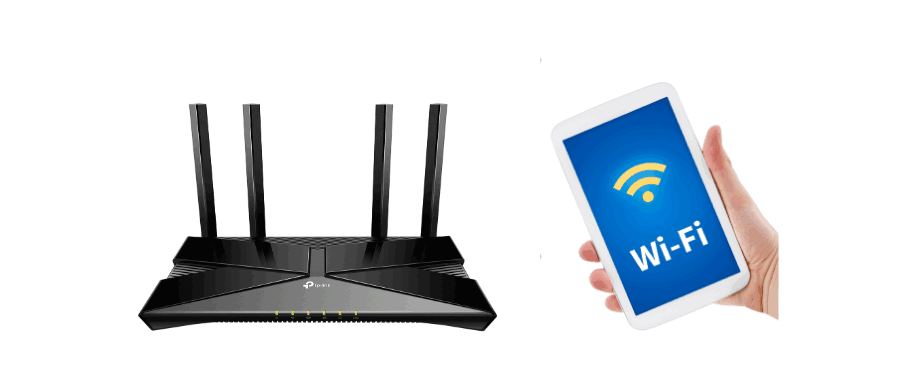
Thay đổi mật khẩu bộ định tuyến là một bước quan trọng trong việc bảo vệ an ninh mạng của bạn. Bằng cách thay đổi mật khẩu, bạn có thể ngăn truy cập trái phép vào mạng của mình. Trong hướng dẫn này, chúng tôi sẽ hướng dẫn bạn cách thay đổi mật khẩu của bộ định tuyến TP-Link, bao gồm cả mật khẩu đăng nhập và mật khẩu WiFi.
Tổng thời gian: 5 phút
Cung cấp & Công cụ:
- bộ định tuyến
- Điện thoại di động hoặc máy tính
Đổi mật khẩu đăng nhập router TP-Link
Thông thường, các bước sửa đổi mật khẩu đăng nhập bộ định tuyến TP-Link như sau:
1. Kết nối với bộ định tuyến: Kết nối máy tính hoặc thiết bị di động của bạn với bộ định tuyến thông qua WiFi hoặc kết nối có dây.

2. Mở trình duyệt web và nhập địa chỉ IP của bộ định tuyến: Mở trình duyệt web trên máy tính hoặc thiết bị di động của bạn, chẳng hạn như Edge, Chrome, Apple Safari, v.v. Sau đó, nhập địa chỉ IP của bộ định tuyến vào thanh địa chỉ của trình duyệt, thường là "192.168.1.1" hoặc "192.168.0.1", nhưng có thể khác nhau tùy thuộc vào kiểu bộ định tuyến. Bạn có thể tìm thấy địa chỉ đăng nhập này ở nhãn dưới cùng của bộ định tuyến, hướng dẫn sử dụng hoặc hướng dẫn trực tuyến.

3. Đăng nhập vào giao diện quản trị bộ định tuyến: Nhập tên người dùng và mật khẩu cho bộ định tuyến để đăng nhập vào giao diện quản trị bộ định tuyến.

4. Tìm tùy chọn "Sửa đổi mật khẩu đăng nhập": Nếu bạn đang sử dụng bộ định tuyến TP-Link cũ hơn, bạn có thể nhấp vào "Công cụ hệ thống" → "Sửa đổi mật khẩu đăng nhập" trong giao diện quản lý bộ định tuyến; nếu bạn đang sử dụng bộ định tuyến TP-Link kiểu mới, bạn có thể nhấp vào "Cài đặt nâng cao" → "Quản lý thiết bị" → "Sửa đổi mật khẩu đăng nhập".

5. Nhập mật khẩu mới: Nhập tên người dùng và mật khẩu ban đầu và tên người dùng và mật khẩu mới khi trang nhắc.
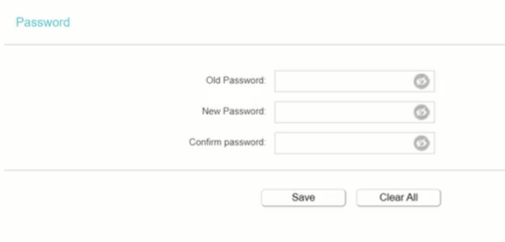
Đổi mật khẩu WiFi router TP-Link
Việc sửa đổi mật khẩu WiFi của bộ định tuyến TP-Link cũng yêu cầu đăng nhập vào trang quản trị của bộ định tuyến. Thông thường, các bước sửa mật khẩu WiFi của router TP-Link như sau (3 bước đầu giống như sửa mật khẩu đăng nhập):
1. Kết nối với bộ định tuyến: Kết nối máy tính hoặc thiết bị di động của bạn với bộ định tuyến thông qua WiFi hoặc kết nối có dây.

2. Mở trình duyệt web và nhập địa chỉ IP của bộ định tuyến: Mở trình duyệt web trên máy tính hoặc thiết bị di động của bạn, chẳng hạn như Edge, Chrome, Apple Safari, v.v. Sau đó, nhập địa chỉ IP của bộ định tuyến vào thanh địa chỉ của trình duyệt, thường là "192.168.1.1" hoặc "192.168.0.1", nhưng có thể khác nhau tùy thuộc vào kiểu bộ định tuyến. Bạn có thể tìm thấy địa chỉ đăng nhập này ở nhãn dưới cùng của bộ định tuyến, hướng dẫn sử dụng hoặc hướng dẫn trực tuyến.

3. Đăng nhập vào giao diện quản trị bộ định tuyến: Nhập tên người dùng và mật khẩu cho bộ định tuyến để đăng nhập vào giao diện quản trị bộ định tuyến.

4. Tìm tùy chọn "Cài đặt không dây": Nếu bạn đang sử dụng bộ định tuyến TP-Link cũ hơn, bạn có thể nhấp vào "Cài đặt không dây" → "Cài đặt bảo mật không dây" → "WPA-PSK/WPA2-PSK" → Chọn AES làm tùy chọn thuật toán mã hóa trong giao diện quản trị bộ định tuyến. Nếu bạn đang sử dụng bộ định tuyến TP-Link kiểu mới, bạn có thể nhấp trực tiếp vào "Cài đặt không dây" trong giao diện quản trị bộ định tuyến.

5. Nhập mật khẩu WiFi mới: Phiên bản cũ hơn của bộ định tuyến TP-Link thường được gọi là mật khẩu PSK và phiên bản mới hơn thường được gọi là mật khẩu không dây. Mật khẩu thường được đặt không ít hơn 8 ký tự.

6. Lưu và áp dụng cài đặt mới: Sau khi nhập mật khẩu mới, nhấp vào "Lưu". Một số bộ định tuyến cần được khởi động lại để cài đặt có hiệu lực, có thể thực hiện việc này bằng cách nhấp vào "Công cụ hệ thống" → "Khởi động lại bộ định tuyến".

 IP
IP


